Nylig annonserte Apple en ny generasjon iPad. Dette betyr at det er mange iPad-modeller der ute – fra den aller første iPad 1 til den senere iPad 2, den 3., 4. og 5. generasjoner iPads (med og uten Retina Displays), iPad Pros og iPad Minis, og selvfølgelig den nå utgåtte iPad Luft. Å holde oversikt er vanskelig!
Når det gjelder hvordan de ser ut, ser de alle veldig like ut. På esken til selve enheten viser den ikke modellnumre som "iPad 5"; snarere står det bare iPad. Så spørsmålet er hvordan du kan fortelle hvilken iPad-modell du har uten å gjøre mye research for å finne det ut. Denne artikkelen skisserer distinkte, synlige funksjoner for hver modell, slik at du raskt kan bestemme og skille ut hvilken av iPad-modellene du eier. Dette er spesielt nyttig for nye iPad-brukere som ønsker å kjøpe, eller allerede har kjøpt, en Ny-til-deg iPad (brukt av noen andre før deg.) Disse tipsene er også nyttige for den nye iPad-eieren siden selv en splitter ny enhet ikke er merket med sin generasjon.
Innhold
- relaterte artikler
-
Bestem iPad-modeller: iPad 1 vs. Andre modeller
- iPad 2 vs. Andre iPad-modeller
- iPad 3 vs. Andre iPad-modeller
- Modellnummer
- Se på Innstillinger
-
Sammendrag
- Relaterte innlegg:
relaterte artikler
- En ny brukerveiledning til iPad: iPad 101, iPad Grunnleggende
Bestem iPad-modeller: iPad 1 vs. Andre modeller
Den største forskjellen mellom den aller første iPad og andre iPad-modeller er at iPad 1 har ikke innebygd kamera mens alle andre iPad-modeller gjør det. Så se etter et kamera; hvis iPaden din ikke har en, så er det en iPad 1.

iPad 2 vs. Andre iPad-modeller
Hvis iPaden din har kameraer (både foran og bak), er det enten en iPad modell 2 og nyere, en iPad Air, iPad Pro eller en Mini. Bortsett fra iPad 1, ser også alle andre iPad-modeller veldig like ut. Den enkleste måten å finne ut er ved å se under Innstillinger > Generelt > Tastatur; hvis det er et "Diktering"-alternativ, er det en iPad 3 eller nyere, en iPad Pro eller en iPad Mini. Hvis enheten kjører minst iOS 6, sjekk Innstillinger > Generelt, og hvis du ser et Siri-alternativ, er det en iPad 3 eller nyere. Kort sagt, hvis du ser et "Diktering"-alternativ eller "Siri", så er det IKKE en iPad 2.
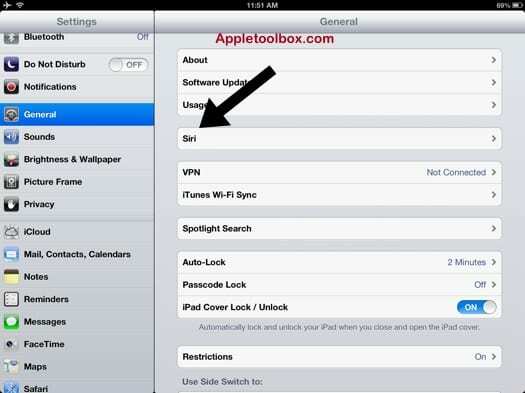
iPad 3 vs. Andre iPad-modeller
Så du kjøpte en iPad, og den har både kameraer og Siri. Dette betyr at vi har begrenset det til iPad 3 eller nyere. Så hvordan skiller vi oss videre fra her? En av de mest synlige funksjonene til iPad 4 og nyere, alle iPad-proffer og alle iPad Minier er "Lightning"-tilkoblingen. Alle eldre iPad-modeller (generasjon 1-3) har en 30-pinners tilkobling. Hvis du ser "Lightning"-tilkoblingen, er det iPad med Retina-skjerm, som er den nyeste modellen med ett unntak: førstegenerasjons iPad Mini. Den første iPad Mini har en skjermoppløsning på 1024×768 piksler ved 163 ppi, som ligner på eldre modeller av iPad.

Modellnummer
Din iPad har et modellnummer merket på baksiden. Dette gjelder alle iDevices. Fjern dekselet hvis det er aktuelt, snu iPad-en og se etter linjen som starter med Model.

Se på Innstillinger
En annen enkel måte å finne ut hvilken eksakt modell av iPad (eller hvilken som helst iDevice) du har, er å se på innstillingene dine. Gå til Innstillinger > Generelt > Om og se etter modellen. Dette infopanelet gir deg også mer detaljert informasjon som serienummer, iOS-versjon, tilgjengelig lagring samt total kapasitet.
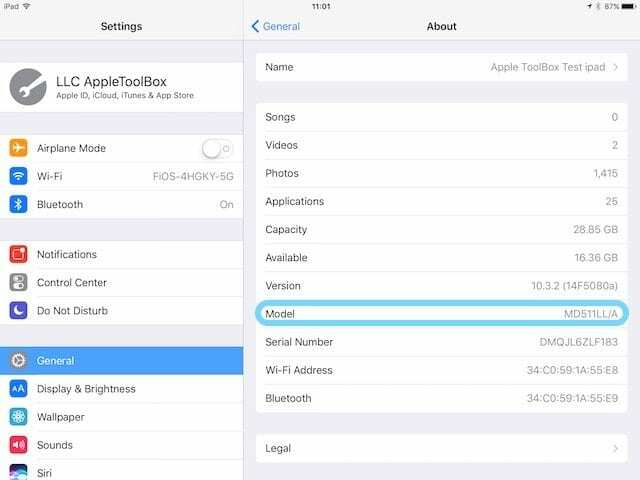
Sammendrag
Vær oppmerksom på at hver iPad-modell varierer mye med hensyn til tekniske muligheter. Vi listet ikke opp alle funksjonene som skiller iPads fra hverandre. Denne artikkelen skisserer bare de enkleste måtene å skille iPad-modeller fra hverandre på (å legge til mer informasjon vil bare komplisere prosessen ytterligere). For en detaljert oversikt over alle iPad-modellfunksjoner, sjekk ut Apples artikler om iPad-modellfunksjoner.

Sudz (SK) har vært besatt av teknologi siden den tidlige ankomsten av A/UX til Apple, og er ansvarlig for den redaksjonelle ledelsen av AppleToolBox. Han er basert i Los Angeles, CA.
Sudz spesialiserer seg på å dekke alt macOS, etter å ha gjennomgått dusinvis av OS X- og macOS-utviklinger gjennom årene.
I et tidligere liv jobbet Sudz med å hjelpe Fortune 100-selskaper med deres ambisjoner om teknologi og forretningstransformasjon.